使用 wps 办公软件的用户时常会遇到一个常见问题:下载的 WPS 文档是以只读形式打开。这使得用户无法对其进行编辑,造成工作上的不便。这种情况常常发生在新安装的 WPS 版本或更改了操作系统环境之后。
相关问题
解决方案
解决 WPS 文件只读问题可以通过几个步骤进行,关键在于 文件权限 和软件设置。
步骤一:右键查看文件属性
在桌面或文件夹中找到需要编辑的 WPS 文件,右键点击该文件,选择“属性”。
在弹出的属性窗口中,可以看到文件的基本信息。在“常规”标签页下,查看是否勾选了“只读”选项。
如果该选项已经勾选,请取消勾选。此设置会影响文件的可编辑性。
步骤二:保存设置
取消只读后,点击“确定”按钮,以保存属性设置。
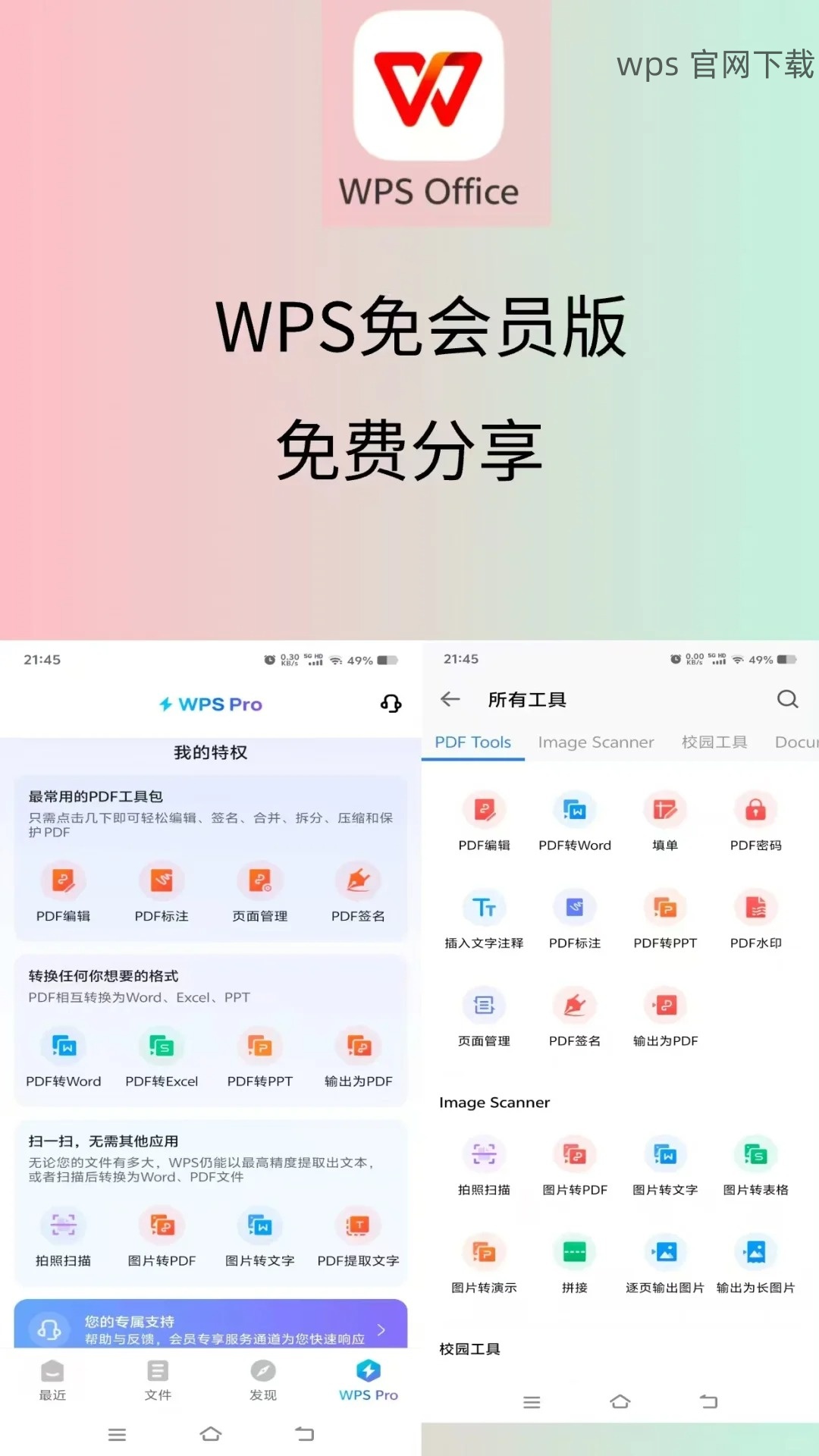
这一步骤需要确认,确保文件的可写入性已被激活。
步骤三:重新打开文件
再次双击打开该 WPS 文件,此时应该会发现文件已经转为可编辑状态。
如果文件还是只读,可以尝试下一个步骤。
步骤一:打开 WPS 软件选项
启动 WPS 中文版,点击左上角的“WPS”按钮,再选择“选项”。
在选项窗口中,找到“高级”设置,查看与文件权限相关的选项。
步骤二:调整文件保护
在“高级”设置中,找到“文件保护”相关的部分。
确保没有对文件进行加密,也没有勾选其他保护措施,这些设置可能会导致文件以只读方式打开。
步骤三:保存及退出选项
确认调整完所有相关的选项后,请点击“确定”以保存设置。
退出选项窗口,再次打开有问题的 WPS 文件以验证设置是否生效。
步骤一:查看 WPS 版本
在出现只读问题时,检查当前安装的 WPS 是否为最新版本。
可以前往 WPS 中文下载官方网站,查找最新的更新信息,并确认是否需要更新软件。
步骤二:卸载旧版 WPS
如果确定需要更新,先卸载当前版本的 WPS,确保旧版的所有文件已清除。
在控制面板中找到 WPS 软件,进行卸载,完成后清空垃圾箱。
步骤三:下载并安装最新版本
前往 WPS 下载的官方网站,选择合适的 WPS 中文版进行下载。
下载完成后,双击安装包,按照提示进行安装,这将确保您使用的是最新且稳定的版本。
遇到下载的 WPS 文档以只读方式打开时,检查文件属性、软件设置及更新版本可以有效解决该问题。只要认真遵循上述步骤,便可轻松解决无法编辑 WPS 文件的困扰。保持软件更新,同时注意文件的权限设置,将为您的办公流程带来更流畅的体验。
